TN-V PS Vita: instalējiet spēļu konsoles emulatorus, pielāgotas lietotnes
Miscellanea / / February 10, 2022
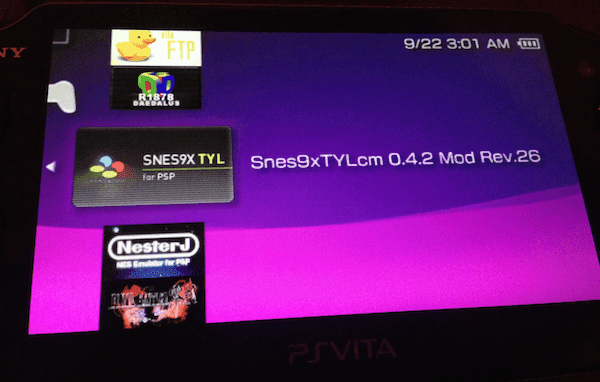
Kā Vita īpašniekam viens no aspektiem, kas padara šo konsoli lielisku, ir tās potenciāls tiem, kas vēlas to uzlauzt. Patiesībā, to darot, var pagriezties jūsu PS Vita plašā konsoļu klāstā, kuras visas varat nēsāt līdzi vienā ierīcē.
Ja domājat par savu uzlaušanu, apskatiet šo ierakstu, kurā mēs paskaidrojam viss, kas jums jāzina par PS Vita uzlaušanu. Kad esat to pabeidzis, varat izlasīt šo detalizēta apmācība par to, kā viegli uzlauzt savu PS Vita.
Šoreiz mēs iepazīstināsim jūs ar emulatoru instalēšanas procesu jūsu Vita konsolēm no pagātnes paaudzes, piemēram, Nintendo konsolēm, un kā izmantot PS Vita, lai palaistu vēl vairāk pielāgotas emulatora programmaparatūras (TN-V).
Sāksim.
Jūsu datorā
Sagatavojiet savu emulatoru
Tagad ir kaut kas, kas jums jāzina pirms emulatoru instalēšanas. Ir divi veidi, kā uzlauzt PS Vita (izmantojot VHBL vai TN-V, kas ir daudz labāk), katrs ļauj palaist dažāda veida pielāgotu programmaparatūru. Šī iemesla dēļ jūs, iespējams, atklājat, ka emulatori un citas mājaslapu lietotnes ir iesaiņotas atšķirīgi — dažas ir gluži kā atsevišķas lietotnes, bet citas ir ligzdotas vairākās mapēs.
Veiciet šīs darbības, lai sagatavotu vajadzīgo emulatoru savam PS Vita.
1. darbība: Pirmkārt, neatkarīgi no tā, kādā saspiestā vai iepakotā formātā lejupielādējat vajadzīgo emulatoru vai lietotni, noteikti izpakojiet to (atspiediet), līdz atrodat mapi ar emulatora nosaukumu.

Kad tas ir izdarīts, atveriet mapi. Iekšpusē jums vajadzētu atrast vairākus failus. Vienam no tiem jābūt nosauktam “EBOOT.PBP”. Šis ir emulatora instalēšanas fails, ko var nolasīt jūsu PS Vita. Mapē ir jābūt arī citai mapei ar nosaukumu “ROMS” (šeit būs īstās spēles), ja tādas nav, vienkārši izveidojiet to.

2. darbība: Tagad izdzēsiet visu pārējo ārpusē mape, kurā atrodas EBOOT.PBP. Jums tas nebūs vajadzīgs. Pēc tam saglabājiet mapi kaut kur citur.
3. darbība: Tagad jums ir jāizveido vēl divas mapes, abi ar nosaukumiem ar lielajiem burtiem. Vispirms izveidojiet vienu ar nosaukumu PSP. Tad iekšā šo mapi, izveidojiet citu ar nosaukumu “SPĒLE”.

Tagad, kad ir izveidotas abas mapes, paņemiet mapi, kurā atrodas jūsu emulators, un kopējiet to tur.
Šeit ir ekrānuzņēmums, kā visam vajadzētu izskatīties, kad esat pabeidzis.

Tagad, kad esat redzējis, kā to izdarīt, šeit ir lielisks padoms: mapē GAME varat ievietot ne tikai vienu, bet jebkuru vēlamo emulatoru skaitu, izpildot iepriekš sniegtos norādījumus.
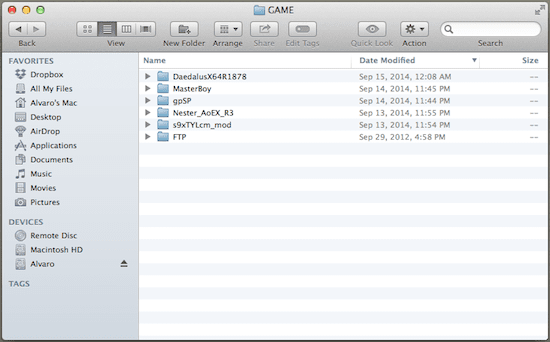
3. darbība: Kad esat pabeidzis vajadzīgo emulatoru ievietošanu mapē GAME, varat sākt meklēt spēļu Roms tīmeklī. Kad esat izveidojis spēļu dublējumus, noteikti ievietojiet tos atbilstošo emulatoru ROMS mapē.
Svarīga piezīme: Lai savā PS Vita izmantotu emulatorus, ir nepieciešami spēļu dublējumkopijas Rom failu veidā (kurus varat meklēt Google tīklā). Tomēr ņemiet vērā, ka šie un citi emulatori pastāv, lai spēļu īpašnieki varētu spēlēt sev piederošo spēļu dublējumkopijas un neveicinātu pirātismu, kas ir nelikumīga.
4. darbība: Tagad, kad viss ir gatavs, dodieties atpakaļ uz mapi “PSP” un pārvērtiet to par ZIP failu. Tomēr ir kāds āķis: pārliecinieties nē lai saspiestu jauno ZIP failu. Windows lietotājiem ir pieejami dažādi rīki, kas var izveidot ZIP failus bez saspiešanas. Tomēr Mac datorā vienīgais, ko atradu, ir Keka. Tas ir bezmaksas un veic savu darbu pietiekami labi.
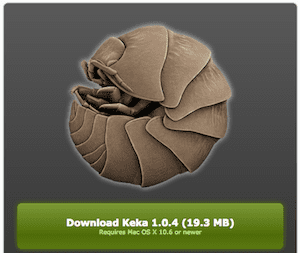
Kad esat izveidojis jaunu ZIP failu no PSP mapes, pārdēvējiet šo ZIP failu ar nosaukumu, kas ir vairs ne nekā astoņas (8) rakstzīmes un visi ar lielajiem burtiem, ieskaitot paplašinājumu (manā gadījumā es failam nosaucu “PSPSTF.ZIP”).
Foršs padoms: Dažos gadījumos zip faila nosaukšana “INSTALL.ZIP” ir izrādījusies labāka.
5. darbība: Kad ZIP fails ir gatavs, dodieties uz mapi Saglabāt datus, ko izmantojāt iepriekš (to, kurā ir fails 660.PBP. Pārbaudiet mūsu detalizēta apmācība par to, kā viegli uzlauzt savu PS Vita ja jums nepieciešama palīdzība tā atrašanā) un pēc tam ievietojiet jaunizveidoto zip failu šajā mapē.
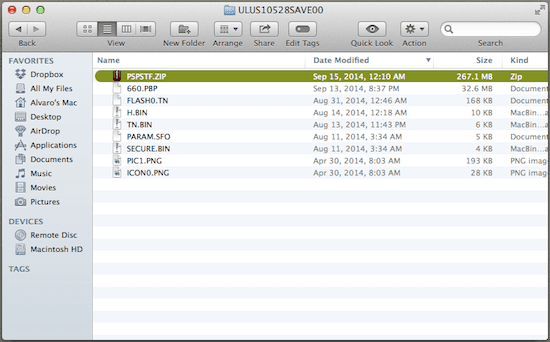
Pārsūtiet uz savu PS Vita
6. darbība: Tagad aizveriet šo mapi, atveriet lietotni qCMA un pēc tam pārsūtiet datu saglabāšanas failu uz uzlauzto PS Vita. Ja jums ir uzlauzta PS Vita, jums jau ir jāzina gan qCMA lietotne, gan datu saglabāšanas faila pārsūtīšanas process uz to. Tomēr, ja jums ir nepieciešams atgādinājums, izlasiet ierakstu, kas ir saiti iepriekš, kur process ir skaidri izskaidrots.
Kad pārsūtīšana ir pabeigta, savā PS Vita palaidiet PSP emulatoru, izmantojot ekspluatācijas spēli.
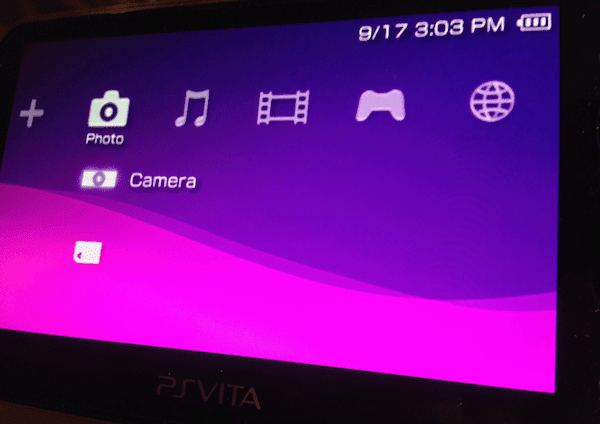
Jūsu PS Vita
7. darbība: Sava PS Vita XMB sadaļā Spēle tagad redzēsit tikko pārsūtīto emulatoru. Ja pārsūtījāt vairāk nekā vienu, tiks parādīts tikai nejaušs emulators. Kas jums jādara, lai tie visi tiktu parādīti un tiktu kopēti atmiņas kartē (daudz labāk nekā vienkārši atskaņošana no paša Saglabāšanas faila), vienkārši nospiediet trīsstūra pogu, kamēr esat atlasījis emulatoru, un pēc tam atlasiet Uzstādīt opciju.

Tas instalēs VISI emulatorus tieši jūsu Vita atmiņas kartē.
Pēc instalēšanas jūsu Vita liks jums izdzēst emulatora failu. Iet uz priekšu un dariet to.
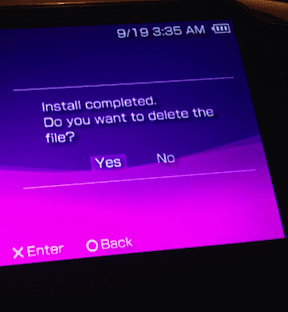
8. darbība: Tagad, kad dodaties uz Spēle Sadaļā Vita XMB jūs pamanīsit, ka emulatori nekur nav redzami. Lai tie tiktu parādīti uz visiem laikiem, savā Vita ierīcē nospiediet pogu Atlasīt, lai atvērtu VSH izvēlni. Tur atlasiet Restartējiet VSH.

Tādējādi tiks restartēts PSP emulators un atsvaidzināti visi tā faili, padarot tikko instalētos emulatorus redzamus un gatavus lietošanai.

Lūdzu. Izbaudiet savas retro spēles! Un sekojiet līdzi GuidingTech, lai iegūtu noderīgākas apmācības par to, kā maksimāli izmantot savu uzlauzto PS Vita.
Pēdējo reizi atjaunināts 2022. gada 3. februārī
Iepriekš minētajā rakstā var būt ietvertas saistītās saites, kas palīdz atbalstīt Guiding Tech. Tomēr tas neietekmē mūsu redakcionālo integritāti. Saturs paliek objektīvs un autentisks.



